Karena Linux adalah anggota keluarga sistem operasi mirip-Unix, Linux mewarisi beberapa aturan Unix seperti cara menangani file &direktori sistem/pengguna.
Sistem operasi Linux menggunakan tanda tertentu yang menentukan pengguna sistem mana yang memiliki akses ke file/direktori mana dan bagaimana pengguna yang sama dapat memanipulasi file tersebut melalui berbagai operasi baca atau tulis.
[ Anda mungkin juga menyukai:3 Tip Berguna tentang Cara Menggunakan Perintah Sejarah di Linux ]
Tanda ini menentukan mode akses (izin ) yang selanjutnya dikaitkan dengan aturan/pembatasan akses file sistem Linux.
Penggunaan Perintah Chmod
Karena artikel ini membawa kita lebih dekat ke implementasi dan penggunaan chmod (ubah mode ) , kita akan dapat memahami kegunaannya dalam membatasi akses file di lingkungan sistem operasi Linux.
Perintah Linux bawaan ini mengikuti sintaks perintah yang sangat spesifik seperti yang ditunjukkan di bawah ini:
$ chmod options permissions file_name
Dari sintaks perintah di atas, opsi parameter tidak wajib. Gagal menggunakannya akan mengalihkan chmod perintah ke izin parameter.
Izin parameter berlaku untuk nama_file pemilik (pengguna, grup, atau lainnya). Representasi izin parameter di bawah chmod perintah baik melalui angka oktal (0, 1, 2, 3, 4, 5, 6, 7) atau karakter alfanumerik (simbol).
Notasi Izin Simbolik vs Oktal
Misalkan kita memiliki file di sistem Linux bernama my_linuxshelltips .

Mari kita asumsikan juga bahwa kita ingin menerapkan izin berikut ke file ini:
- baca, tulis, dan jalankan (untuk pengguna sistem/pemilik file saat ini).
- baca dan jalankan (untuk anggota grup yang dikendalikan oleh pemilik file).
- baca (untuk pengguna lain yang mungkin memiliki akses ke sistem).
chmod perintah dengan notasi izin simbolik dapat direpresentasikan sebagai berikut:
$ sudo chmod u=rwx,g=rx,o=r my_linuxshelltips
Dari perintah di atas:
- u → pengguna
- g → grup
- o → lainnya
- r → baca
- dengan → tulis
- x → jalankan
chmod perintah dengan oktal notasi izin dapat direpresentasikan sebagai berikut:
$ sudo chmod 754 my_linuxshelltips
Dari perintah di atas:
- 7 mewakili izin pengguna
- 5 mewakili izin grup
- 4 mewakili izin lain
Masing-masing angka 7,5, dan 4 merupakan jumlah gabungan dari angka 4, 2, 1, dan 0 dimana:
- 4 → baca
- 2 → tulis
- 1 → jalankan
- 0 → tidak ada izin
Dalam hal ini:
- 7 → 4+2+1
- 5 → 4+0+1
- 4 → 4+0+0
Untuk melihat chmod . yang diterapkan izin pada file ini (my_linuxshelltips ), kita akan menggunakan perintah berikut.
$ ls -l my_linuxshelltips
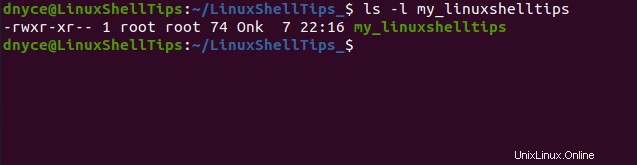
File di atas milik pengguna root dan grup root . Pengguna lain tidak memiliki akses ke file ini. Izin pengguna adalah rwxr dan izin grup adalah xr .
Contoh Perintah Chmod
Jika kita ingin semua orang membaca dan menulis my_linuxshelltips file, kami akan mengimplementasikan perintah berikut:
$ sudo chmod a=rw my_linuxshelltips OR $ sudo chmod 666 my_linuxshelltips
Jika kita ingin menetapkan grup dan orang lain untuk membaca dan mengeksekusi sementara pemilik file dapat membaca, menulis, dan mengeksekusi:
$ sudo chmod 755 my_linuxshelltips
Berikan kepemilikan file kepada semua pengguna:
$ sudo chmod u+s my_linuxshelltips
Cabut kepemilikan file dari semua pengguna:
$ sudo chmod u-s my_linuxshelltips
Batasi pemilik file untuk izin baca dan tulis saja.
$ sudo chmod u=rw my_linuxshelltips
Izin baca, tulis, &eksekusi rekursif untuk pengguna; membaca &mengeksekusi izin untuk pengguna lain dan anggota grup sehubungan dengan direktori tertentu (termasuk file dan sub-foldernya).
$ sudo chmod -R 755 LinuxShellTips_
Anggota grup dan pengguna lain hanya dapat membaca sementara pengguna file dapat membaca dan menulis.
$ sudo chmod 644 my_linuxshelltips
chmod command memberi Anda kekuatan dan kontrol tak terbatas atas akses pengguna sistem Linux ke file, direktori, dan izin terkaitnya.
[ Anda mungkin juga menyukai:Contoh Perintah Chown dan Contoh Perintah Chgrp ]
Perintah ini adalah cara yang bagus untuk meregangkan otot administrasi Linux Anda, terutama ketika berhadapan dengan sejumlah besar pengguna berbeda yang mengakses jaringan yang sedang berkembang.